Come risolvere l'errore di aggiornamento di Windows 0x80240031
 Molti dei nostri lettori hanno lamentato di ricevere l’errore 0x80240031 durante l’installazione di un aggiornamento su Windows 10. Questo può verificarsi a causa di un’infezione da malware, impostazioni di configurazione errate, spazio su disco insufficiente o file di sistema di Windows danneggiati.
Molti dei nostri lettori hanno lamentato di ricevere l’errore 0x80240031 durante l’installazione di un aggiornamento su Windows 10. Questo può verificarsi a causa di un’infezione da malware, impostazioni di configurazione errate, spazio su disco insufficiente o file di sistema di Windows danneggiati.
Come posso risolvere l’errore di aggiornamento di Windows 0x80240031?
1. Esegui lo strumento di risoluzione dei problemi di Windows Update
- Premi Windows + I per aprire l’app Impostazioni di Windows.
-
Vai a Aggiornamento e sicurezza.
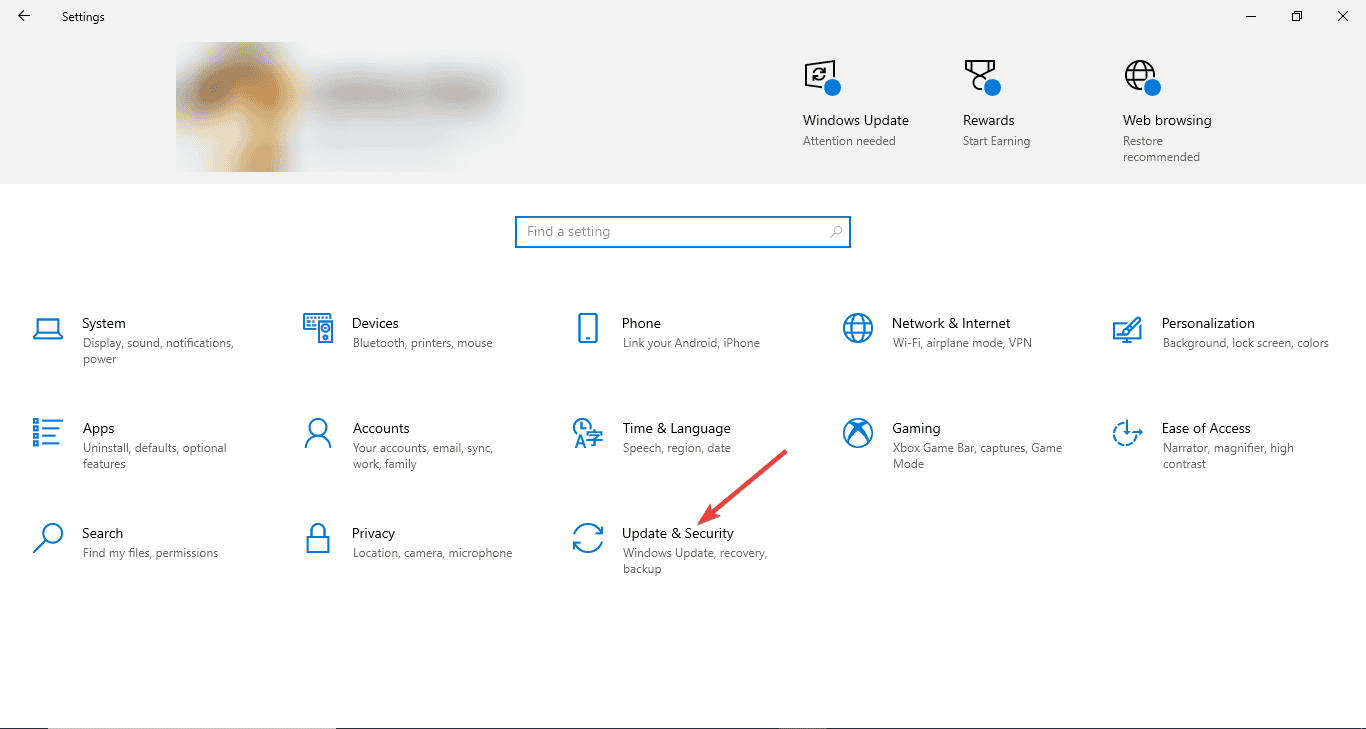
-
Clicca Risoluzione dei problemi, quindi seleziona Risolutori di problemi aggiuntivi.
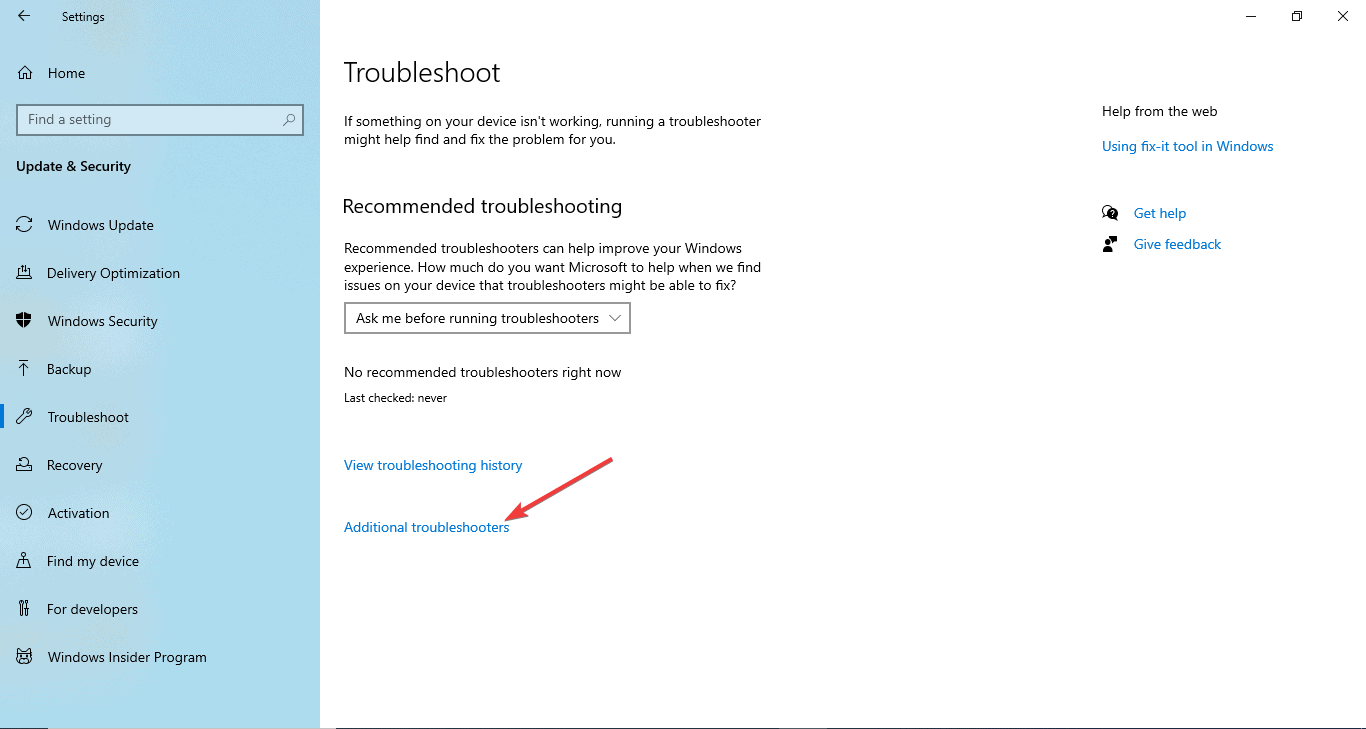
-
Dall’elenco dei risolutori di problemi, fai clic su Windows Update, quindi fai clic sul pulsante Esegui lo strumento di risoluzione dei problemi.
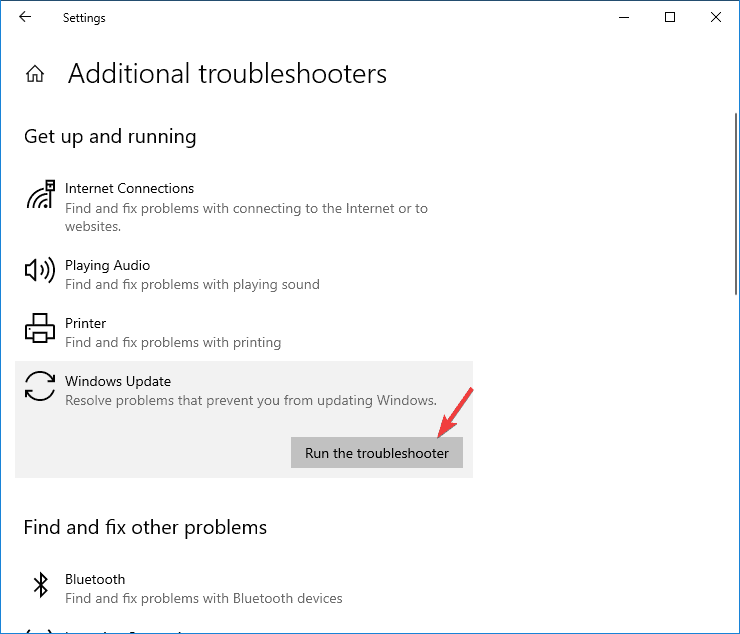
- Segui le istruzioni sullo schermo per completare il processo.
Eseguire lo strumento di risoluzione dei problemi può anche aiutarti a risolvere l’errore di aggiornamento di Windows codice 0xc007000d; leggi questa guida per saperne di più.
2. Esegui un avvio pulito
-
Premi Windows + R per aprire la finestra Esegui.
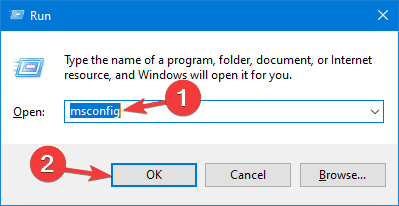
- Digita msconfig e fai clic su OK per aprire Configurazione di sistema.
-
Nella finestra Configurazione di sistema, vai alla scheda Servizi, metti un segno di spunta accanto a Nascondi tutti i servizi Microsoft e fai clic su Disabilita tutto. Questo assicurerà che vengano disabilitati solo i servizi non Microsoft.
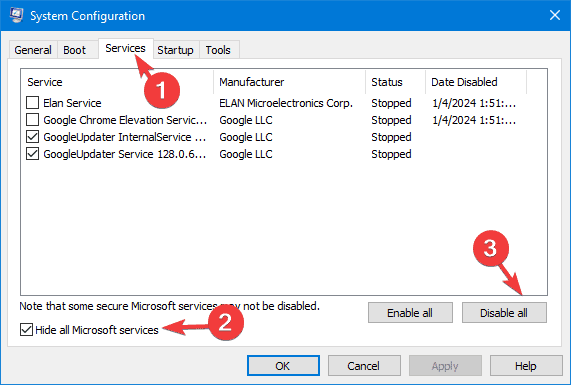
-
Passa alla scheda Avvio e fai clic sul collegamento Apri Gestione attività.
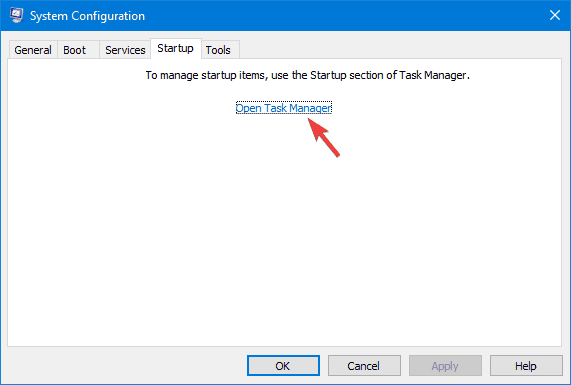
-
Nella finestra Gestione attività, per ogni elemento Abilitato, selezionalo uno per uno e fai clic su Disabilita. Puoi sempre riattivarli.
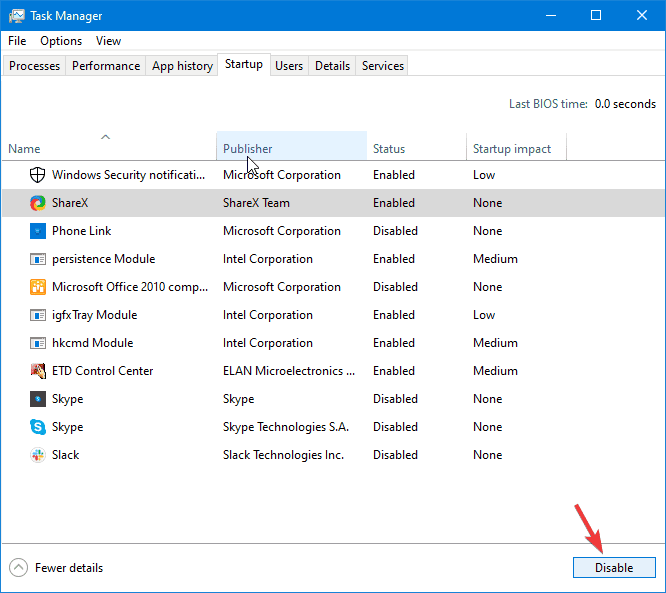
- Chiudi Gestione attività.
-
Nella finestra Configurazione di sistema, fai clic su Applica, quindi su OK.
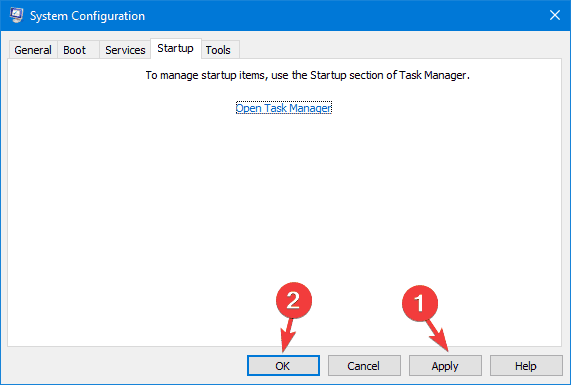
- Fai clic su Riavvia per riavviare il PC.
3. Reimposta i componenti di Windows
-
Premi il tasto Windows, digita cmd nella casella di ricerca e seleziona Esegui come amministratore.
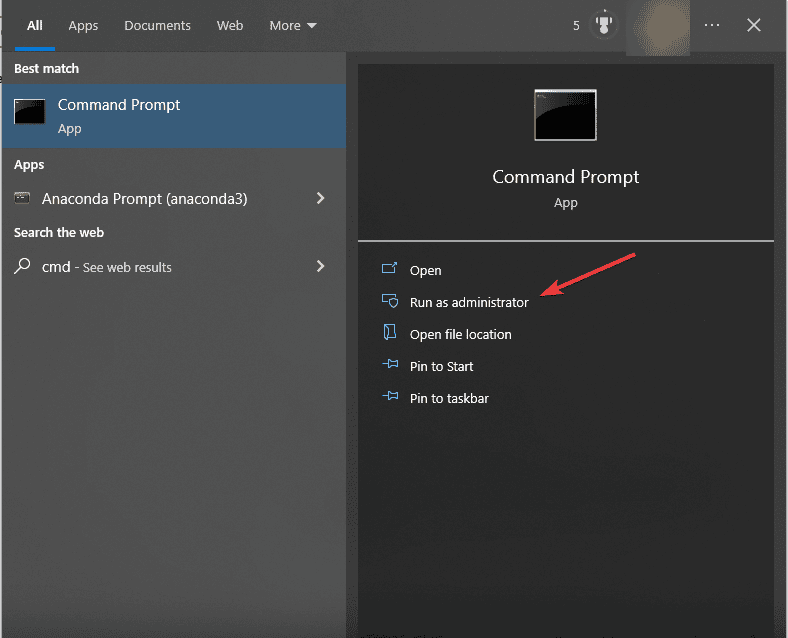
-
Digita i seguenti comandi per interrompere i servizi BITS e Windows Update e premi Invio dopo ogni comando:
net stop bitsnet stop wuauserv - Copia e incolla il seguente script per eliminare i file qmgr.dat e premi Invio: `Del “%ALLUSERSPROFILE%Application DataMicrosoftNetworkDownloaderqmgr.dat”`
-
Digita i seguenti comandi per rinominare le seguenti cartelle in *.BAK e premi Invio dopo ogni comando:
**Ren %systemroot%SoftwareDistributionDataStore *.bakRen %systemroot%SoftwareDistributionDownload *.bakRen %systemroot%system32catroot2 *.bak -
Ora, copia e incolla i seguenti comandi per reimpostare il servizio BITS e il servizio Windows Update e premi Invio dopo ogni comando:
sc.exe sdset bits D:(A;;CCLCSWRPWPDTLOCRRC;;;SY)(A;;CCDCLCSWRPWPDTLOCRSDRCWDWO;;;BA)(A;;CCLCSWLOCRRC;;;AU)(A;;CCLCSWRPWPDTLOCRRC;;;PU) sc.exe sdset wuauserv D:(A;;CCLCSWRPWPDTLOCRRC;;;SY)(A;;CCDCLCSWRPWPDTLOCRSDRCWDWO;;;BA)(A;;CCLCSWLOCRRC;;;AU)(A;;CCLCSWRPWPDTLOCRRC;;;PU) -
Digita questo comando per aprire System32 e premi Invio:
cd /d %windir%system32 - Copia e incolla i seguenti comandi per registrare nuovamente i file BITS e Windows Update e premi Invio dopo ogni comando:
regsvr32.exe atl.dll regsvr32.exe urlmon.dll regsvr32.exe mshtml.dll regsvr32.exe shdocvw.dll regsvr32.exe browseui.dll regsvr32.exe jscript.dll regsvr32.exe vbscript.dll regsvr32.exe scrrun.dll regsvr32.exe msxml.dll regsvr32.exe msxml3.dll regsvr32.exe msxml6.dll regsvr32.exe actxprxy.dll regsvr32.exe softpub.dll regsvr32.exe wintrust.dll regsvr32.exe dssenh.dll regsvr32.exe rsaenh.dll regsvr32.exe gpkcsp.dll regsvr32.exe sccbase.dll regsvr32.exe slbcsp.dll regsvr32.exe cryptdlg.dll regsvr32.exe oleaut32.dll regsvr32.exe ole32.dll regsvr32.exe shell32.dll regsvr32.exe wuaueng.dll regsvr32.exe wuaueng1.dll regsvr32.exe wucltui.dll regsvr32.exe wups.dll regsvr32.exe wups2.dll regsvr32.exe wuweb.dll regsvr32.exe qmgr.dll regsvr32.exe qmgrprxy.dll regsvr32.exe wucltux.dll regsvr32.exe muweb.dll regsvr32.exe wuwebv.dll regsvr32.exe initpki.dll regsvr32.exe wuapi.dll
-
Digita il comando per reimpostare Winsock usando il seguente comando e premi Invio:
netsh winsock reset net start bits net start wuauserv -
Ora, copia e incolla i seguenti comandi per riavviare i servizi BITS e Windows Update e premi Invio dopo ogni comando:
net start bitsnet start wuauserv - Riavvia il computer per consentire alle modifiche di avere effetto.
Reimpostare i componenti di Windows può anche aiutarti a risolvere il problema del caricamento o del funzionamento di Windows Update; consulta la guida per saperne di più.
4. Esegui le scansioni SFC e DISM
-
Premi il tasto Windows, digita cmd nella casella di ricerca e fai clic su Esegui come amministratore.
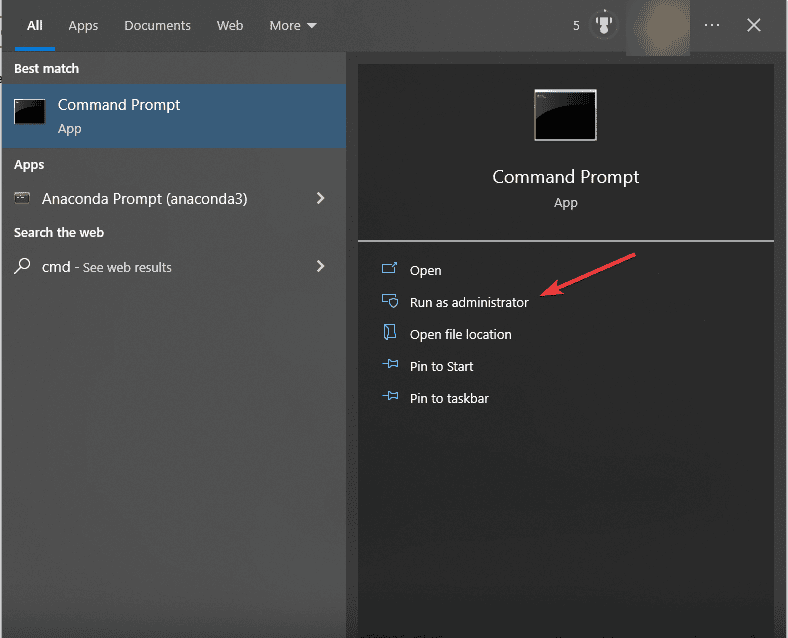
-
Copia e incolla il seguente comando per riparare i file di aggiornamento di Windows e premi Invio:
DISM /Online /Cleanup-Image /CheckHealthDISM /Online /Cleanup-Image /ScanHealthDISM /Online /Cleanup-Image /RestoreHealth -
Una volta completato, vedrai L’operazione di ripristino è stata completata con successo; digita il seguente comando per riparare i file di sistema e premi Invio:
sfc/scannow** - Aspetta fino a vedere che la verifica della scansione sfc raggiunge il 100% di completamento, quindi chiudi la finestra del Prompt dei comandi.
- Riavvia il PC per salvare le modifiche.
Eseguire una scansione DISM può anche aiutarti a risolvere se ci sono stati problemi nell’installazione degli aggiornamenti; leggi questa guida separata per saperne di più. Leggi di più su questo argomento
- Windows 10 Build 19045.6156 raggiunge la Release Preview con l’upgrade di Secure Boot
- L’aggiornamento del Patch Tuesday di Windows 11 risolve il fastidioso errore del registro del firewall
5. Ripara gli errori del disco rigido
-
Premi il tasto Windows, digita cmd nella casella di ricerca e fai clic su Esegui come amministratore.
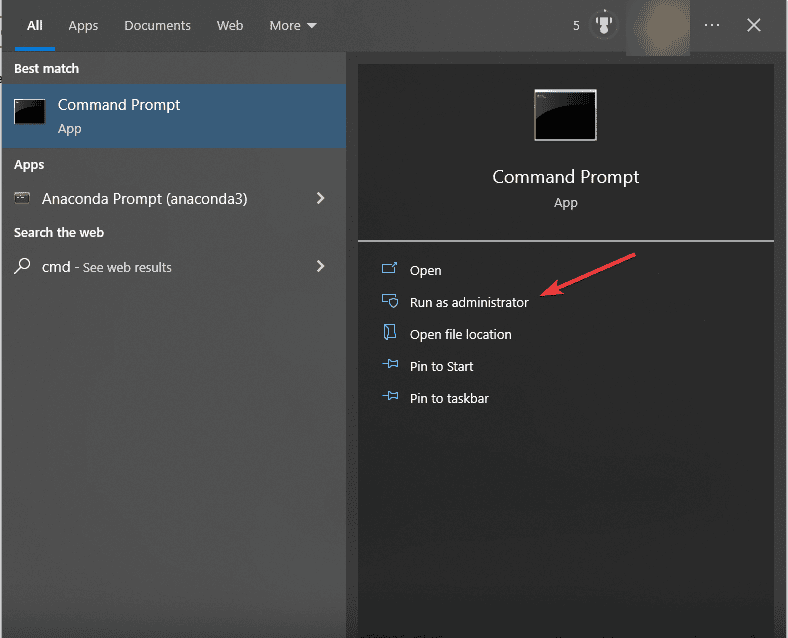
-
Digita il seguente comando per riparare l’errore del disco rigido e premi Invio: chkdsk/f C:
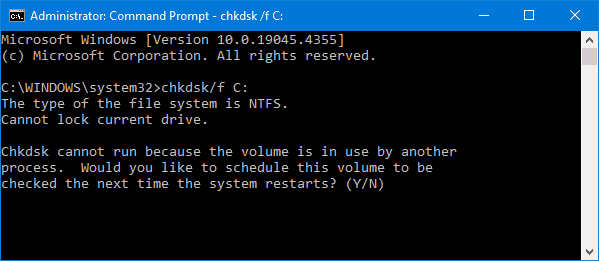
- Digita Y per procedere; una volta eseguito il comando, riavvia il computer.
6. Esegui la riparazione automatica
- Premi Windows + I per aprire l’app Impostazioni di Windows.
-
Vai a Aggiornamento e sicurezza.
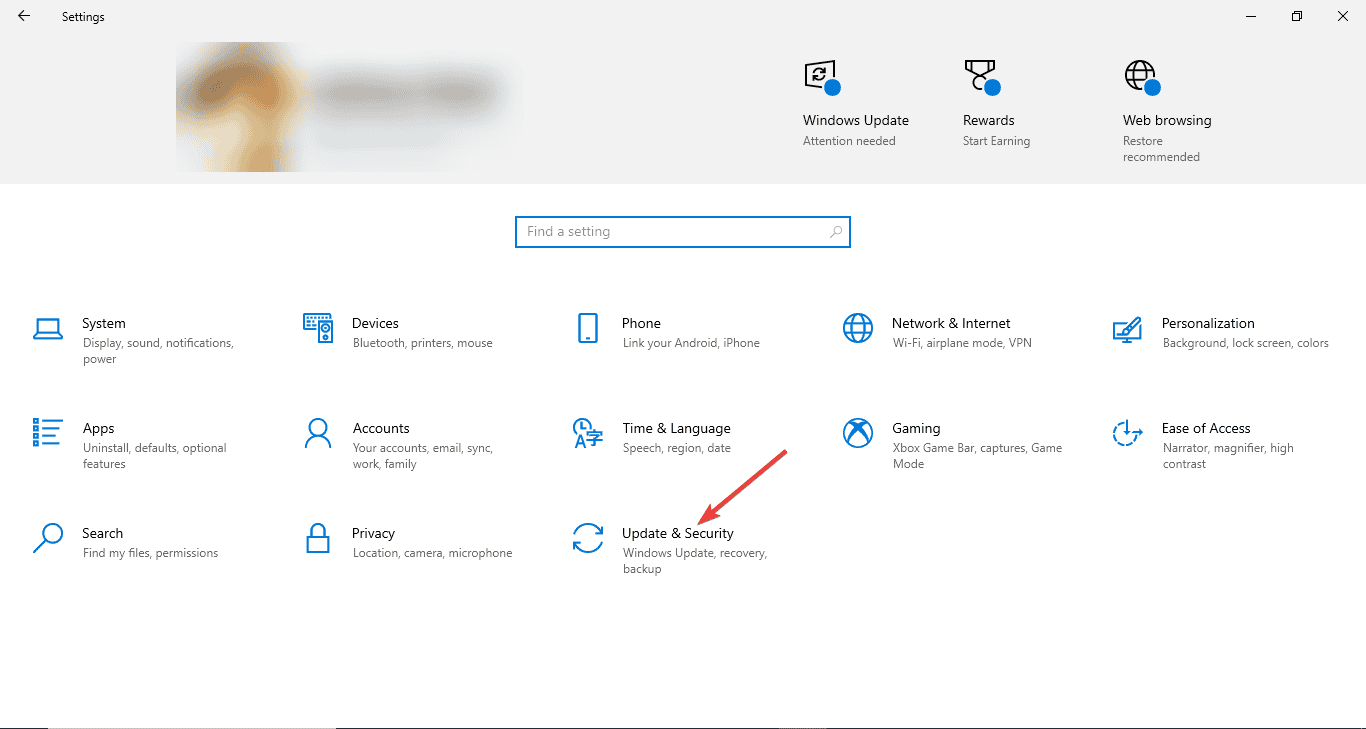
- Fai clic su Ripristino nel pannello di sinistra.
-
Individua Avvio avanzato e fai clic su Riavvia ora.
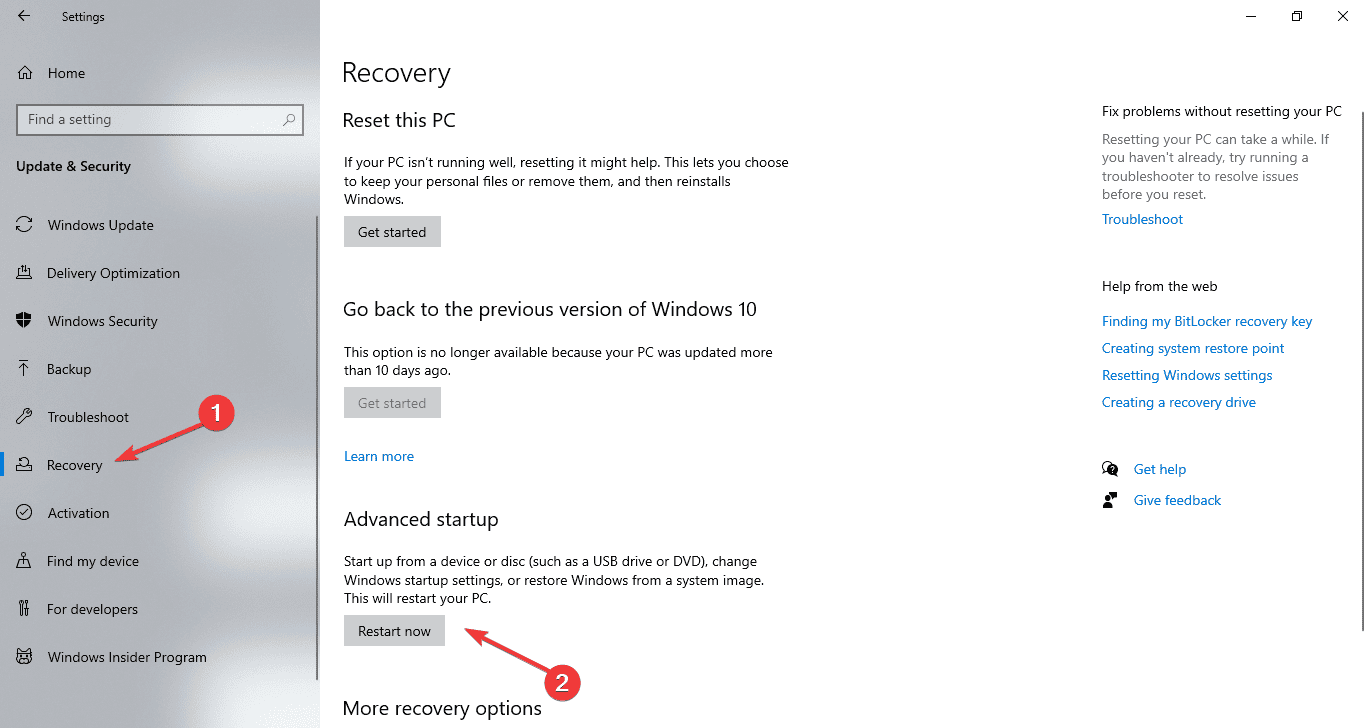
- Il computer si riavvierà e ti porterà alla schermata blu.
- Fai clic su Risoluzione dei problemi.
- Poi, nella pagina successiva, seleziona Opzioni avanzate.
- Fai clic su Riparazione automatica per avviare il processo di riparazione.
7. Esegui un’installazione pulita
NOTA: Fai il backup dei tuoi dati importanti e assicurati di avere la chiave del prodotto o l’accesso all’account Microsoft. Inoltre, assicurati di avere un’unità USB da 8 GB per creare un supporto di installazione avviabile.
7.1 Crea il supporto di installazione
-
Vai alla pagina di download di Microsoft Windows 10.
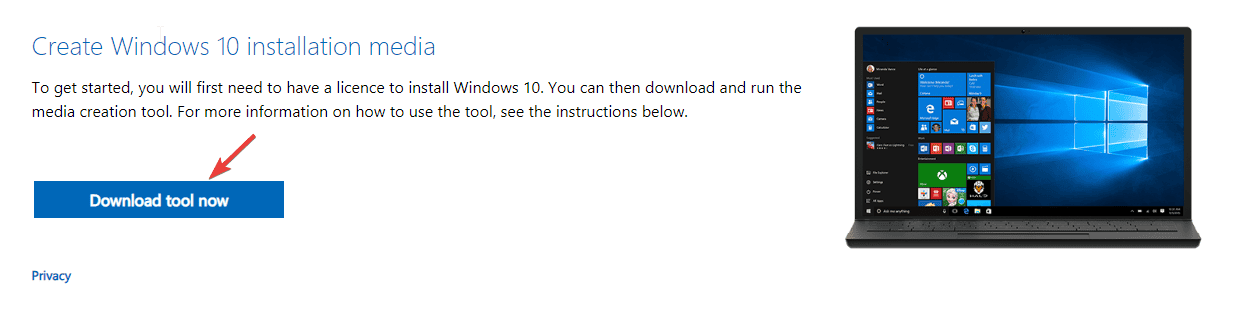
- Clicca su Scarica ora per ottenere lo strumento di Creazione Media sul tuo dispositivo.
-
Collega l’unità USB, fai doppio clic sullo Strumento di Creazione Media per eseguirlo e fai clic su Accetta.

-
Seleziona Crea supporto di installazione (unità flash USB, DVD o file ISO) per un altro PC, quindi fai clic su Avanti.
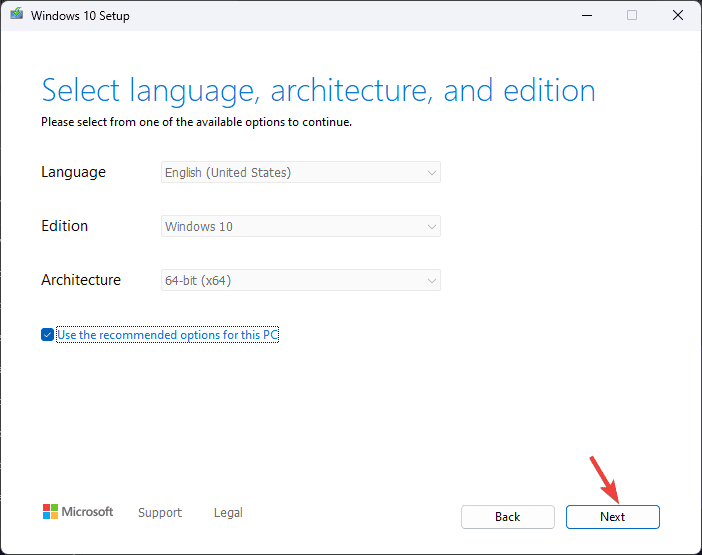
-
Scegli la lingua, l’edizione e l’architettura (32-bit o 64-bit) per Windows 10, quindi fai clic su Avanti.
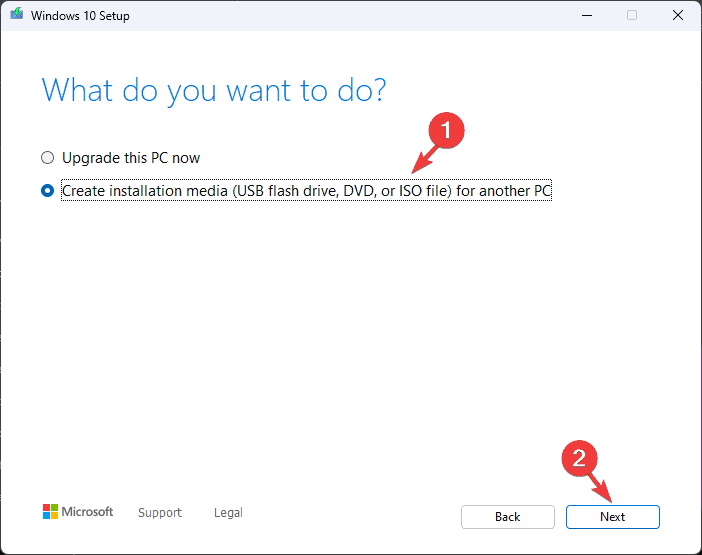
- Seleziona Unità flash USB e fai clic su Avanti. Questo renderà l’unità USB un supporto avviabile.
7.2 Installa Windows 10
- Collega l’unità USB al computer destinato, quindi riavvialo.
- Premi F2, F12, ESC o DEL (il tasto specifico in base al tuo produttore) durante l’avvio per accedere alle impostazioni BIOS/UEFI.
- Nelle impostazioni del BIOS, vai al menu Avvio e seleziona l’unità USB per dare priorità all’avvio dall’unità flash, quindi premi F10 per salvare le modifiche ed uscire.
- Ora, il computer si riavvierà e avvierà dall’unità USB.
- Seleziona la lingua, il formato di ora e valuta, e il metodo di input da tastiera, quindi fai clic su Avanti.
-
Clicca sul pulsante Installa ora.
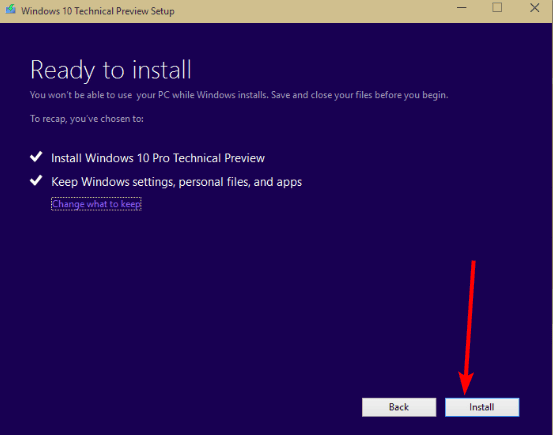
- Nella schermata successiva, inserisci la chiave di prodotto di Windows 10 quando richiesto. Puoi saltare questo passaggio se hai già attivato Windows 10 e l’hai installato sul dispositivo.
- Successivamente, accetta i termini di licenza e fai clic su Avanti.
-
Scegli Personalizzati: Installa solo Windows (Avanzato) per eseguire un’installazione pulita.
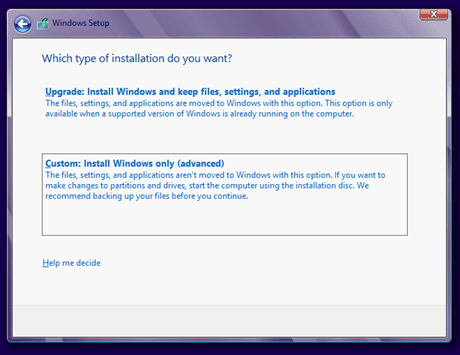
- Seleziona l’unità su cui vuoi installare Windows, oppure puoi eliminare le partizioni esistenti. Se desideri eseguire un’installazione completamente nuova, scegli la partizione del tuo disco, quindi fai clic su Elimina. Se hai bisogno di una nuova, fai clic su Nuovo per creare una nuova partizione.
- Segui le istruzioni sullo schermo per completare il processo.
7.3 Configurare le impostazioni di Windows
- Una volta completata l’installazione, scegli la tua regione e layout della tastiera.
- Connettiti alla rete Wi-Fi quando richiesto.
- Successivamente, accedi con un account Microsoft o creane uno se necessario.
- Scegli le impostazioni sulla privacy secondo le tue preferenze, quindi segui altre istruzioni per impostare altre funzionalità.
-
Una volta completata la configurazione, vai su Windows + I per aprire Impostazioni, vai a Aggiornamento e sicurezza e scegli Windows Update.
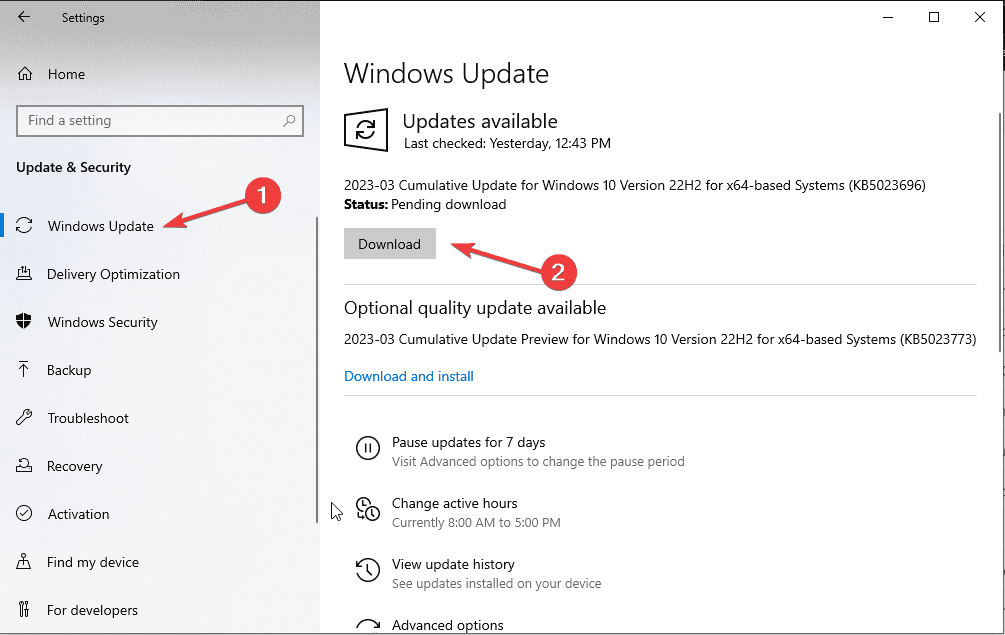
- Fai clic su Controlla aggiornamenti.
In conclusione, per risolvere l’errore di aggiornamento di Windows 0x80240031 su Windows 10, puoi eseguire la scansione SFC per riparare i file di sistema danneggiati, provare a eseguire la riparazione automatica o reimpostare i componenti di Windows. Puoi anche utilizzare uno strumento di riparazione di Windows Update affidabile per risolvere automaticamente e rapidamente tutti questi errori.
Se hai altre suggerimenti o commenti sull’argomento, sentiti libero di menzionarli nella sezione commenti qui sotto. Inoltre, se hai bisogno di aiuto con il codice errore 8024200d, abbiamo proprio la guida che fa per te.













